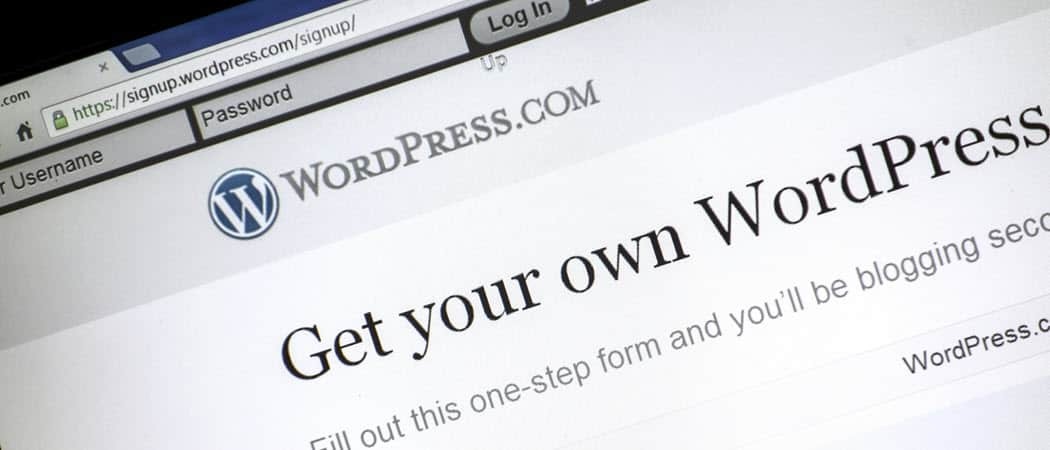أفضل الوظائف الإضافية والأدوات من Microsoft OneNote
مايكروسوفت أوفيس مايكروسوفت ملاحظة واحدة بطل / / March 19, 2020
تاريخ آخر تحديث
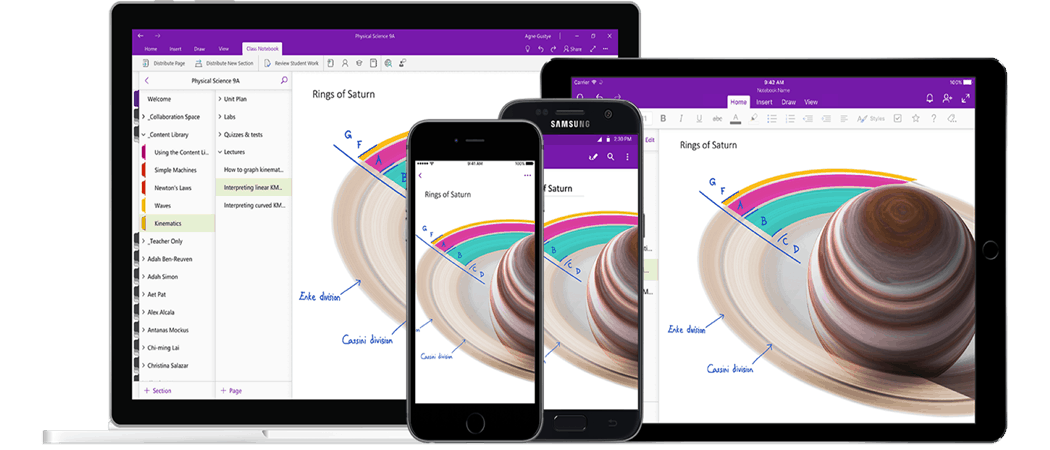
لتحقيق أقصى استفادة من OneNote ، ستحتاج إلى استخدام وظائف وأدوات OneNote الإضافية المناسبة. وهنا بعض من أفضل.
بينما تم تصميم Microsoft OneNote لتدوين الملاحظات ، يمكنك توسيع وظائفه بشكل أكبر باستخدام وظائف OneNote الإضافية. توفر هذه الإضافات أفضل الميزات والخدمات من التطبيقات الأخرى ، بما في ذلك بعض تطبيقات Microsoft الخاصة.
للمساعدة في زيادة إنتاجيتك ، إليك بعضًا من أفضل الوظائف الإضافية والأدوات من Microsoft OneNote التي يمكنك تجربتها.
استخدام وظائف OneNote الإضافية
إذا كنت ترغب في إضافة وظائف OneNote الإضافية ، فستحتاج إلى استخدام OneNote 2016 أو إصدار سابق. OneNote 2019 تطبيق UWP لا يدعم حاليًا معظم الوظائف الإضافية ، ولكن يجب أن تكون قادرًا على ذلك تنزيل OneNote 2016 مجانا.
ستختلف إجراءات التثبيت لكل وظيفة إضافية في OneNote. ستأتي الوظائف الإضافية الرئيسية مع ملف تثبيت يقوم بتثبيت OneNote وتكوينه تلقائيًا.
إذا كنت ترغب في رؤية قائمة بالوظائف الإضافية المثبتة في OneNote 2016 ، انقر فوق ملف > خيارات > الوظائف الإضافية.
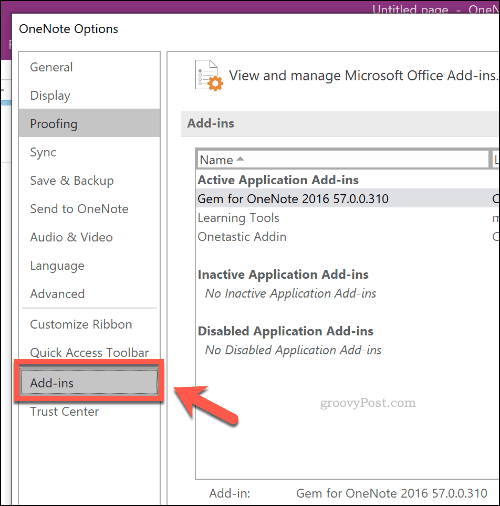
إضافة ملاحظات من الويب باستخدام Clipper
إذا وجدت أن مصدر إلهامك هو الأكثر عندما تستخدم الإنترنت ، فإن OneNote Web Clipper يجب أن يساعد تمديد جوجل كروم.
يتيح لك هذا الملحق التقاط لقطات شاشة لصفحات الويب ، وحفظها في دفاتر ملاحظات OneNote. من هناك ، يمكنك إزالة أي عناصر زائدة ، تاركًا لك فقط المعلومات أو الصور التي تريد الاحتفاظ بها.
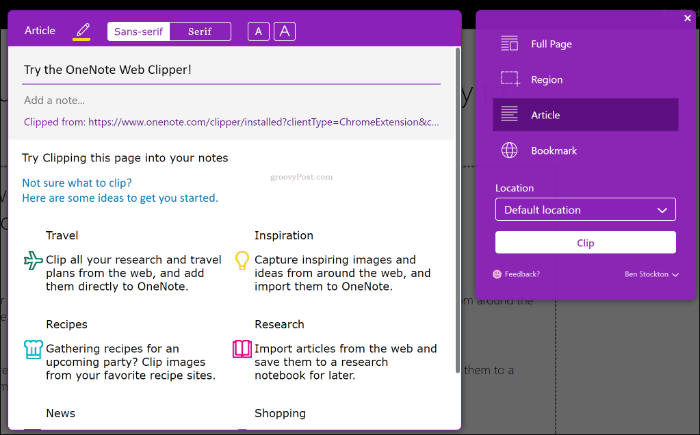
ستحتاج إلى تنزيل و تثبيت ملحق OneNote Web Clipper لهذا للعمل. بمجرد التثبيت وتسجيل الدخول ، اضغط على أيقونة ملحق OneNote Web Clipper (بجوار شريط العنوان) لبدء عملية القص.
نظرًا لأن هذه الإضافة مستقلة عن تطبيق OneNote ، يمكنك استخدامه مع أي إصدار من OneNote (بما في ذلك تطبيق UWP).
استخدام وحدات ماكرو OneNote مع Onetastic
قد لا تعرف الميزات التي تحتاج إليها ، ولكن من المحتمل أن يكون هناك شيء مفيد لك Onetastic لـ OneNote. Onetastic هو متعدد الأغراض ، يضيف دعمًا لتحرير الصور وأنماط النص المخصصة وتقويمًا مدمجًا إلى OneNote.
أكبر ميزة (وربما الأفضل) Onetastic هي دعم وحدات الماكرو. إذا كنت قد استخدمت وحدات الماكرو في Office من قبل ، فستعلم أن دعم الماكرو يجعل من السهل تكرار المهام المتكررة. يضيف Onetastic دعم الماكرو ، مع مئات وحدات الماكرو التي أنشأها المجتمع متاحة لك لاستخدامها.
يقوم المثبت Onetastic تلقائيًا بتثبيت وتكوين نفسه في OneNote 2016 وما يليه. لتثبيت ماكرو Onetastic ، انقر فوق قائمة ماكرو على موقع Onetastic وانقر فوق تحميل الزر ، ثم انقر فوق افتح في نافذة Chrome المنبثقة التي تظهر.
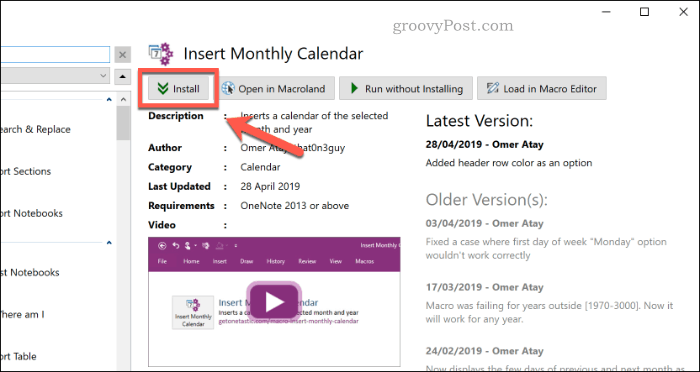
سيجد هذا القائمة في مثبت الماكرو الخاص بـ Onetastic. بمجرد فتحه ، انقر فوق تحميل لتثبيت الماكرو لتستخدمه. يمكنك أيضًا النقر فوق تشغيل بدون تثبيت لتجربته قبل تثبيته.
دعم الأتمتة مع Zapier و IFTTT
يمكن أن يساعدك دعم الماكرو في المهام الأساسية المتكررة ، ولكن إضافة الأتمتة الحقيقية إلى OneNote ممكنة فقط مع أنظمة أساسية مثل زابير و IFTTT. تتيح لك كلتا الخدمتين إنشاء مشغلات ، عندما يتم الوفاء بها ، ستقوم بتنفيذ إجراء نيابة عنك تلقائيًا.
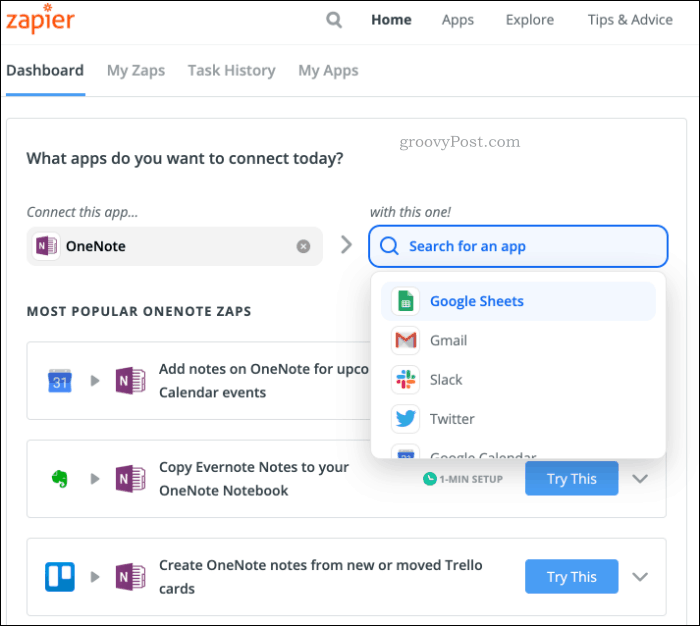
سيسمح لك استخدام خدمات الأتمتة مثل هذه بربط خدمات أخرى بـ OneNote أيضًا. إذا كنت تريد نسخ ملاحظاتك إلى خدمات أخرى مثل Evernote ، على سبيل المثال ، يمكن لكل من Zapier و IFTTT السماح لك بذلك.
لا حاجة لوظائف إضافية - سيتصل كل من IFTTT و Zapier بحسابك في OneNote ، مع إجراء تغييرات على ملاحظاتك تلقائيًا.
تحسين قابلية القراءة باستخدام أدوات التعلم
ال أدوات التعلم من Microsoft تعمل الوظيفة الإضافية على توسيع ميزات OneNote الأساسية لمساعدتك على القراءة والكتابة. يتضمن أوضاع التركيز والفهم لدعم قراءتك وتسهيل فهم بعض الكلمات والعبارات.
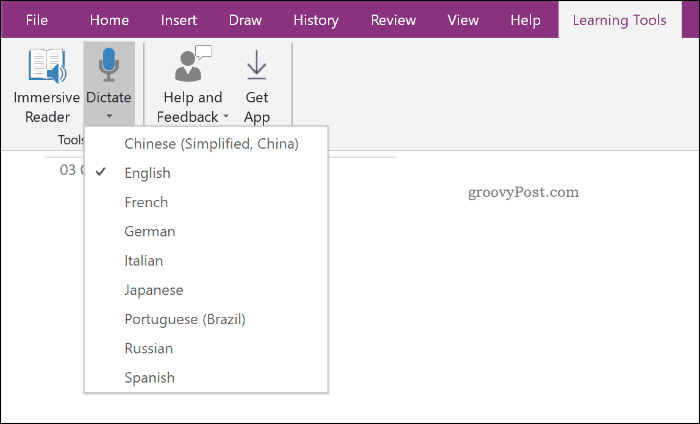
تتضمن أدوات التعلم من Microsoft أيضًا دعمًا لمساعدة أولئك الذين يعانون من عسر القراءة مع حلول مثل تباعد النص والخطوط الأقصر. ليس فقط لأولئك الذين يعانون من صعوبات في القراءة ، ولكن. إذا كنت ترغب في تحسين مهارات الفهم لديك ، يمكن أن تساعد أدوات التعلم ، مع زيادة مزعومة في قدرة الفهم بنسبة 10٪ في المتوسط لأولئك الذين يستخدمونها.
تستطيع جرب أدوات التعلم من Microsoft عبر الإنترنت. للوصول إلى نفس الميزات في OneNote 2016 ، ستحتاج إلى قم بتنزيل الوظيفة الإضافية "أدوات التعلم" وتثبيتها. يحتوي OneNote UWP على أدوات تعليمية مدمجة ، لذلك لا يلزم إضافة أي وظيفة إضافية.
بمجرد التثبيت ، يمكنك الوصول إلى أدوات التعلم من أدوات التعلم علامة تبويب في شريط الشريط.
أكثر من 500 ميزة جديدة مع Gem for OneNote
في حين أنها ليست مجانية ، فإن Gem for OneNote الوظيفة الإضافية يضيف أكثر من 500 ميزة وأدوات جديدة إلى OneNote. تتوفر أيضًا وظيفة إضافية أصغر لـ OneNote UWP ، على الرغم من أن هذا يوفر ميزات أقل.
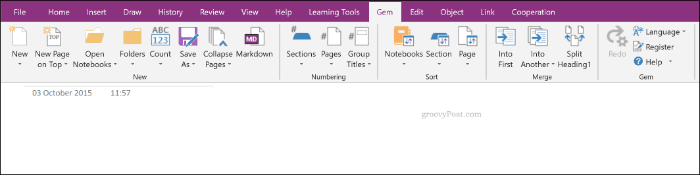
تم تصميم العديد من الميزات الإضافية لتحسين إنتاجيتك ، مع حماية الكمبيوتر المحمول ، وفرز الأقسام ، وأدوات تنسيق الصفحة ، والاختصارات ، والمزيد. من جوهرة علامة تبويب في شريط الشريط ، يمكنك الوصول بسرعة إلى الميزات لمساعدتك في تنسيق ملاحظاتك ، وكذلك تصديرها إلى برامج أخرى مثل PowerPoint.
تأتي الوظيفة الإضافية Gem for OneNote مع إصدار تجريبي لمدة 30 يومًا ، بتكلفة 33 دولارًا للحصول على ترخيص كامل. على الرغم من أن هذا قد يبدو مفرطًا لتطبيق مجاني ، إلا أن العدد الكبير من الميزات الإضافية المعروضة يمكن أن تجعل من Gem مجموعة أدوات الإنتاجية التي تبحث عنها.
القيام بالمزيد مع Microsoft OneNote
تساعد وظائف OneNote الإضافية على إضافة ميزات جديدة ، ولكن ميزاتها الأساسية قوية جدًا أيضًا. إذا كنت فقط بدء استخدام Microsoft OneNoteلا تنسَ فصل ملاحظاتك في دفاتر ملاحظات متعددة لمساعدتك على البقاء منظمًا.
يمكنك أيضا استخدم OneNote للمدرسة، مما يتيح لك مشاركة الملاحظات الخاصة بك مع الأصدقاء واتخاذ تسجيلات الصوت والفيديو OneNote من فصولك ومحاضراتك.